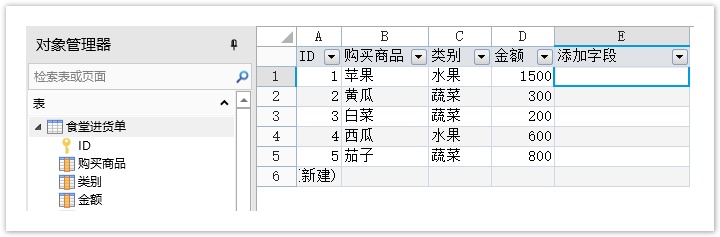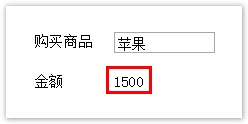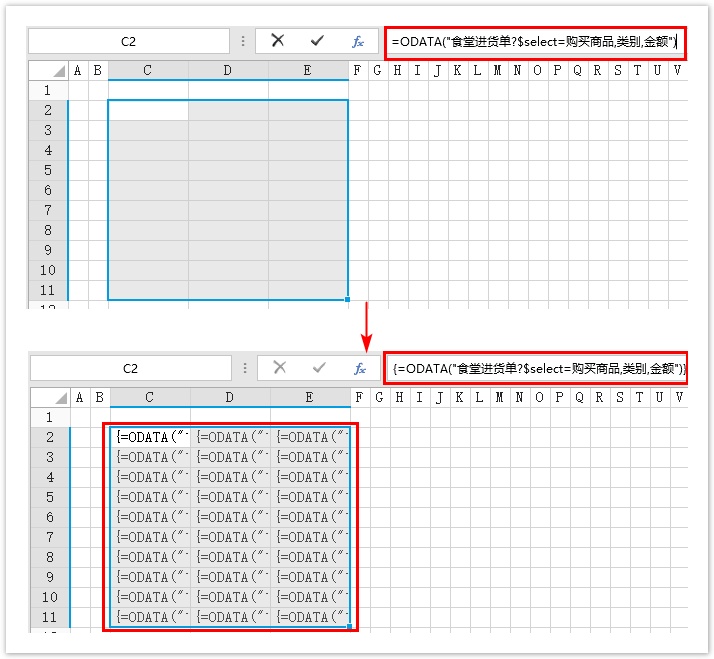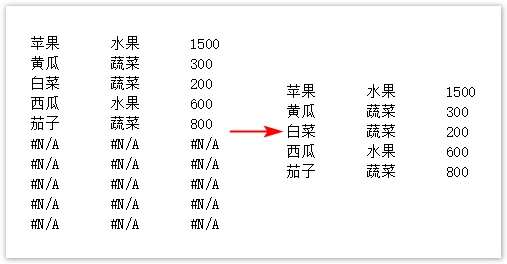1.描述
在活字格中使用OData函数,通过设置查询参数、条件等,在数据库中进行数据查询,将一个或一组数据返回到页面中。OData还可以与其他Excel函数和操作符组合使用,使得在页面上可以方便的获取到数据库的数据。
2.OData函数
使用OData函数可将数据表中的一个或一组数据返回到页面中。
获取一个数据
例如,图1为食堂进货单数据表,其中包含购买商品、类别和金额三个字段。
图1 食堂进货单
要获得图1食堂进货单数据表中指定商品的金额,可使用公式“=ODATA("食堂进货单?$select=金额&$filter=购买商品 eq "&IF(ISBLANK(G2),"null","'"&G2&"'"))”获取。
图2 OData函数
运行后,在购买商品后的输入框中填写商品如“苹果”,按Enter后即可获取到苹果的金额。
图3 运行结果
获取一组数据
如果查询的结果是一个数据集,也就是多行记录,可以与Excel的数组公式组合使用。
例如,要获取图1中的所有数据,可选中一片单元格,输入公式“=ODATA("食堂进货单?$select=购买商品,类别,金额")”,在编辑状态下按 Ctrl+Shift+Enter 键后,选择的单元格区域内的所有单元格都应用了该公式,并且每个公式都被{ } 包围,即Excel的数组公式。
图4 OData与Excel函数组合使用
运行后,在浏览器中可以看到,单元格的值通过数组公式显示到了页面上。如果行数不足,会用“#N/A”填充。如果希望不足部分显示为空,公式修改为“=IFERROR(ODATA("食堂进货单?$select=购买商品,类别,金额"),"")”即可。
图5 运行结果
关于OData的详细介绍,您可以进入OData官网查看。
3.目录